การเดินป่าเป็นงานอดิเรกที่ยอดเยี่ยมสำหรับหลาย ๆ คน และมีบางสิ่งที่ดีกว่าการออกไปทำกิจกรรมกลางแจ้ง นอกจากจะได้สำรวจภูมิประเทศที่สวยงามแล้ว ยังได้สูดอากาศบริสุทธิ์และออกกำลังกายไปพร้อมๆ กันอีกด้วย นอกจากนี้ คุณจะได้เรียนรู้วิธีสำรวจโลกรอบตัวคุณให้ดียิ่งขึ้น
การอ่านที่เกี่ยวข้อง:
- วิธีดาวน์โหลด watchOS 10
- Apple Watch รุ่นใดที่เข้ากันได้กับ watchOS 10
- วิธีใช้ Backtrack กับ Apple Watch Ultra
- มีอะไรใหม่ใน watchOS 10?
- เคล็ดลับและคำแนะนำของ Apple Watch สำหรับปี 2023
ผู้ใช้หลายคนมี Apple Watch เพื่อติดตามการออกกำลังกายทุกรูปแบบ รวมถึงการเดินป่า และถ้าคุณเป็นหนึ่งในนั้น เรามีข่าวดีมาบอก ใน watchOS 10 คุณมีคุณสมบัติใหม่ครบชุด
ในคู่มือนี้ คุณจะพบวิธีใช้คุณสมบัติการเดินป่าใหม่ใน watchOS 10 และหากคุณยังไม่ได้ดู เราจะอธิบายโดยเร็วเกี่ยวกับสิ่งที่คุณคาดหวังได้หลังจากอัปเกรดซอฟต์แวร์ของอุปกรณ์
คุณสมบัติการเดินป่าใดใหม่ใน watchOS 10
ก่อนที่เราจะดูว่าคุณสามารถใช้คุณสมบัติการเดินป่าใหม่ใน watchOS 10 ได้อย่างไร มาดูกันว่า Apple กำลังแนะนำอะไรจริงๆ เพื่อให้คุณอ่านได้ง่ายขึ้น เราได้แบ่งฟีเจอร์ใหม่ที่ดีที่สุดออกเป็นหมวดหมู่ต่างๆ
จุดอ้างอิงการเชื่อมต่อเซลลูล่าร์
หนึ่งในคุณสมบัติใหม่ที่ดีที่สุดใน watchOS 10 คือความสามารถในการใช้จุดอ้างอิงการเชื่อมต่อเซลลูลาร์ เมื่อใช้เข็มทิศ Apple Watch ของคุณจะระบุว่าจุดใดในการปีนเขาเป็นจุดสุดท้ายที่คุณมีการเชื่อมต่อเซลลูลาร์
หากคุณเคยเดินป่าเป็นเวลานานมาก่อน คุณจะรู้ว่าการเชื่อมต่อเซลลูลาร์อาจขาดๆ หายๆ ในพื้นที่ชนบท ด้วยฟีเจอร์นี้ คุณสามารถกำหนดเวลาที่เหมาะสมในการเช็คอินกับคนอื่นๆ และบอกให้พวกเขารู้ว่าคุณปลอดภัย
มุมมองระดับความสูง
เมื่อคุณออกไปเดินป่า ไม่จำเป็นต้องพูดว่าทุกเส้นทางที่คุณเลือกจะมีความสูงเท่ากัน และหากคุณอยู่ในภูมิประเทศที่ขรุขระเป็นพิเศษ ระดับความสูงอาจเปลี่ยนแปลงค่อนข้างมากในช่วงเวลาสั้นๆ
เมื่อคุณดาวน์โหลด watchOS 10 แล้ว คุณจะสามารถเข้าถึงมุมมองระดับความสูงตามจุดอ้างอิง ด้วยวิธีนี้ คุณจะตัดสินใจได้ว่าเส้นทางต่อไปควรอยู่ที่ไหน และเลือกได้ตามระดับทักษะการเดินป่าในปัจจุบันของคุณ
ค้นหาเส้นทางใกล้เคียง
เมื่อคุณออกไปเดินป่า คุณอาจตัดสินใจว่าต้องการทำอะไรให้เป็นธรรมชาติ โดยเฉพาะอย่างยิ่งหากคุณไปเที่ยวพักผ่อนในพื้นที่ที่คุณหลงใหลในทิวทัศน์ธรรมชาติที่สวยงาม เช่น ในเทือกเขาร็อคกี้หรือเทือกเขาแอลป์ในสวิส
หากคุณยังใหม่กับพื้นที่ การรู้ว่ามีอะไรอยู่รอบตัวคุณเป็นความคิดที่ดี และใน watchOS 10 คุณจะสามารถเข้าถึงคุณสมบัติที่ให้คุณเลือกจากเส้นทางใกล้เคียงที่ปรากฏ
แผนที่ฉบับปรับปรุง (สหรัฐฯ เท่านั้น)
การมีความเข้าใจภูมิประเทศรอบตัวคุณดีขึ้นบางส่วนจะดีขึ้นด้วยคุณสมบัติมุมมองระดับความสูง แต่นั่นไม่ใช่ทั้งหมดที่มีใน watchOS 10 ในฐานะคุณสมบัติการเดินป่า หากคุณอาศัยอยู่ในสหรัฐอเมริกา คุณจะสามารถเข้าถึงแผนที่ที่ดีกว่าได้
แผนที่นี้จะแสดงภูมิประเทศพร้อมเส้นชั้นความสูงเพื่อแสดงให้คุณเห็นว่าระดับความสูงนั้นกระจายตัวอย่างไร ยิ่งไปกว่านั้น Apple Watch ของคุณจะแสดงพื้นที่ต่างๆ ที่ควรค่าแก่การสำรวจรอบๆ พื้นที่ปัจจุบันของคุณ
นอกจากนี้ยังมีการแรเงาเนินเขาซึ่งช่วยให้คุณเห็นว่าภูมิประเทศที่คุณอยู่เป็นอย่างไร
จุดอ้างอิงการโทรฉุกเฉิน
การเดินป่าเป็นเรื่องสนุก แต่บางพื้นที่ก็ค่อนข้างอันตราย อากาศเปลี่ยนแปลงเร็ว เกิดอุบัติเหตุได้หากไม่ระวัง การรู้ว่าคุณจะทำอะไรในสถานการณ์เช่นนี้เป็นความคิดที่ดี แต่หวังว่าคุณไม่จำเป็นต้องดำเนินการตามแผนในส่วนนี้
watchOS 10 มาพร้อมกับฟีเจอร์จุดอ้างอิงการเชื่อมต่อเซลลูลาร์ ช่วยให้คุณระบุตำแหน่งการเชื่อมต่อครั้งล่าสุดได้ง่ายขึ้น คุณจึงสามารถโทรฉุกเฉินได้หากจำเป็น
วิธีใช้คุณสมบัติการเดินป่าใน watchOS 10
ตอนนี้คุณรู้แล้วว่าฟีเจอร์เดินป่าใดบ้างที่คุณคาดหวังได้ใน watchOS 10 มาดูกันว่าคุณจะใช้งานฟีเจอร์เหล่านี้ได้อย่างไร
จุดอ้างอิงและมุมมองระดับความสูง
หากต้องการใช้จุดอ้างอิงการเชื่อมต่อเซลลูลาร์บน Apple Watch คุณจะต้องเปิดแอป Compass บนอุปกรณ์ของคุณ คุณจะเห็นสัญลักษณ์เหล่านี้:
- โลโก้เซลลูล่าร์สีเขียว: การเชื่อมต่อมือถือครั้งล่าสุดของคุณ
- โลโก้ SOS สีแดง: จุดอ้างอิงการโทรฉุกเฉินล่าสุดของคุณ
ระดับความสูงของคุณจะปรากฏที่ด้านล่างของหน้าจอ
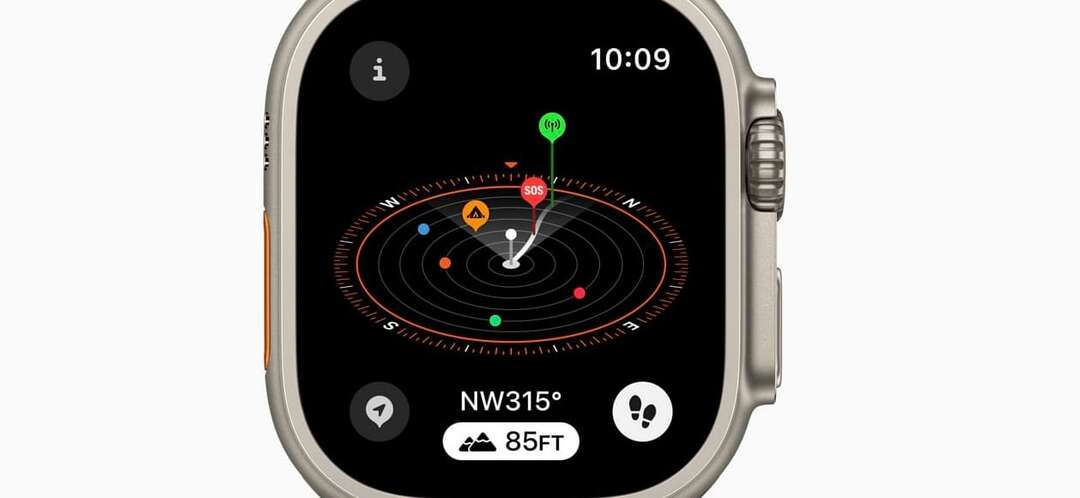
มองหาเส้นทางใกล้เคียง
หากต้องการค้นหาเส้นทางและจุดสนใจในบริเวณใกล้เคียง คุณควรเปิดแอพแผนที่บน Apple Watch ของคุณ เมื่อคุณอยู่ที่นั่น:
- แตะไอคอนค้นหาแล้วมองหา ค้นหาสถานที่ใกล้เคียง ส่วน.
- คลิกที่อย่างใดอย่างหนึ่ง เส้นทาง หรือ เทรลเฮด.
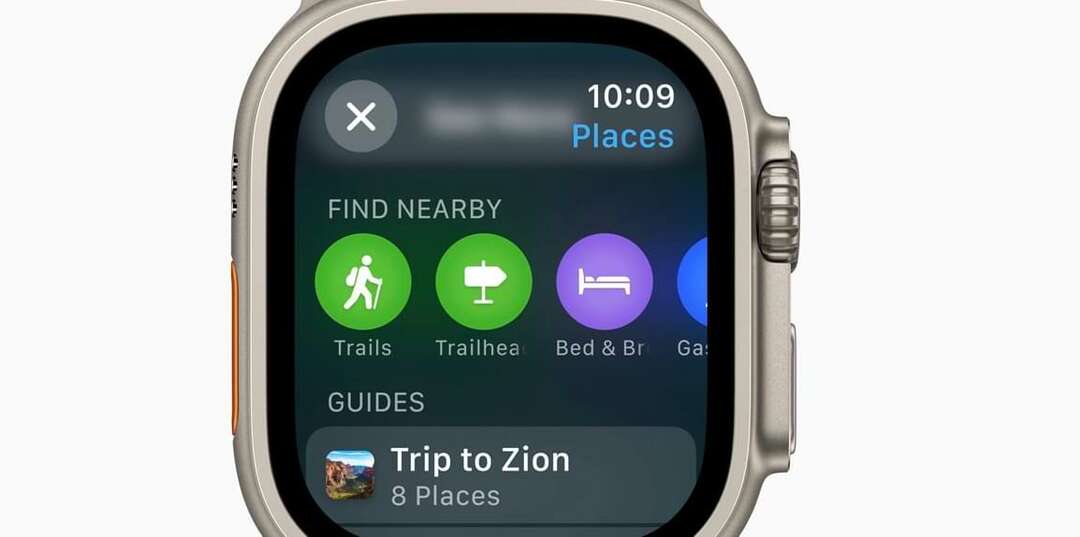
เครดิตรูปภาพ: แอปเปิ้ล - หลังจากมองหาเส้นทางแล้ว คุณจะเห็นระยะเวลาของการเดินป่าของคุณ พร้อมด้วยระดับความยาก แตะที่ไอคอนคนเดิน หากคุณต้องการเริ่มการปีนเขาที่คุณเลือก
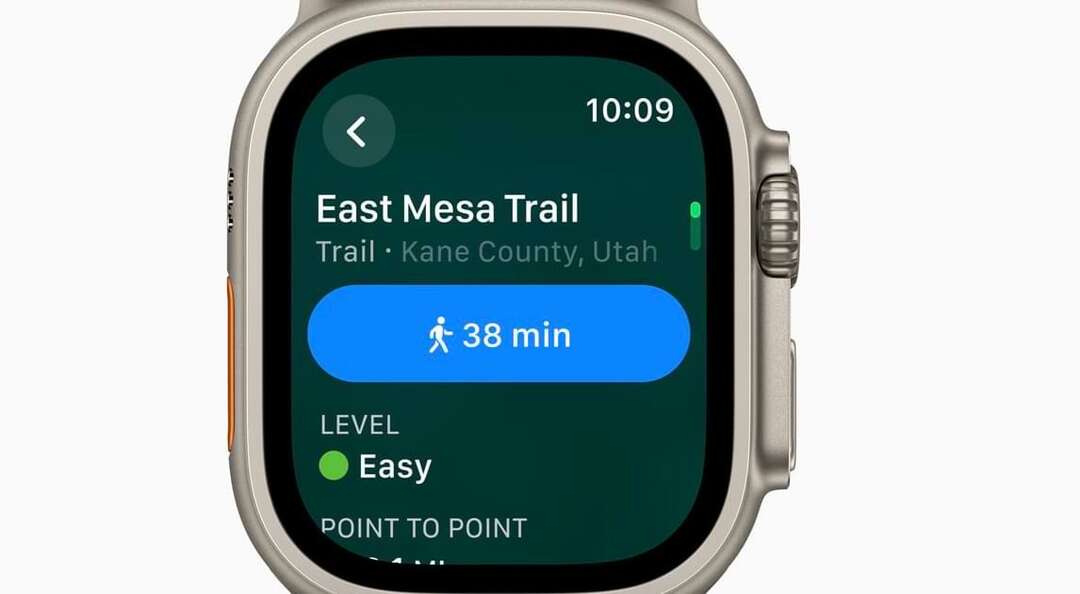
แผนที่ภูมิประเทศ
หากคุณอยู่ในสหรัฐอเมริกา คุณเพียงแค่ต้องเปิดแอปแผนที่เพื่อใช้แผนที่ภูมิประเทศ จะมีลักษณะคล้ายกับสิ่งที่คุณเห็นด้านล่าง
เพลิดเพลินกับกิจกรรมกลางแจ้งที่ยอดเยี่ยมด้วย Apple Watch ของคุณ
หากคุณเคยเป็นแฟนตัวยงของการเดินป่ามาก่อน คุณอาจพบเหตุผลมากขึ้นในการออกไปสำรวจกิจกรรมกลางแจ้งที่ยอดเยี่ยมด้วย watchOS 10 รุ่นใหม่ของ Apple อัดแน่นไปด้วยคุณสมบัติที่น่าตื่นเต้นที่จะช่วยให้คุณสำรวจสภาพแวดล้อมได้อย่างง่ายดายยิ่งขึ้น ยิ่งไปกว่านั้น คุณจะค้นพบอัญมณีที่ซ่อนอยู่ซึ่งคุณอาจมองข้ามไปได้ง่ายขึ้น
ตอนนี้คุณได้อ่านคู่มือนี้แล้ว คุณมีข้อมูลที่จำเป็นในการเพลิดเพลินกับคุณสมบัติการเดินป่าใหม่ของ watchOS 10

Danny เป็นนักเขียนอิสระที่ใช้ผลิตภัณฑ์ของ Apple มานานกว่าทศวรรษ เขาเขียนให้กับสื่อสิ่งพิมพ์ด้านเทคโนโลยีที่ใหญ่ที่สุดบนเว็บ และก่อนหน้านี้เคยทำงานเป็นนักเขียนในบริษัทก่อนที่จะกำหนดเส้นทางของตัวเอง Danny เติบโตในสหราชอาณาจักร แต่ตอนนี้เขียนเกี่ยวกับเทคโนโลยีจากฐานสแกนดิเนเวียของเขา